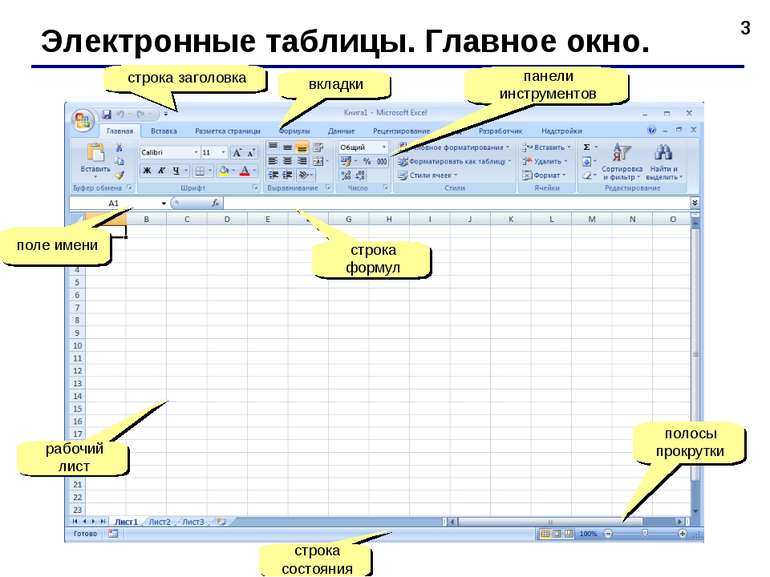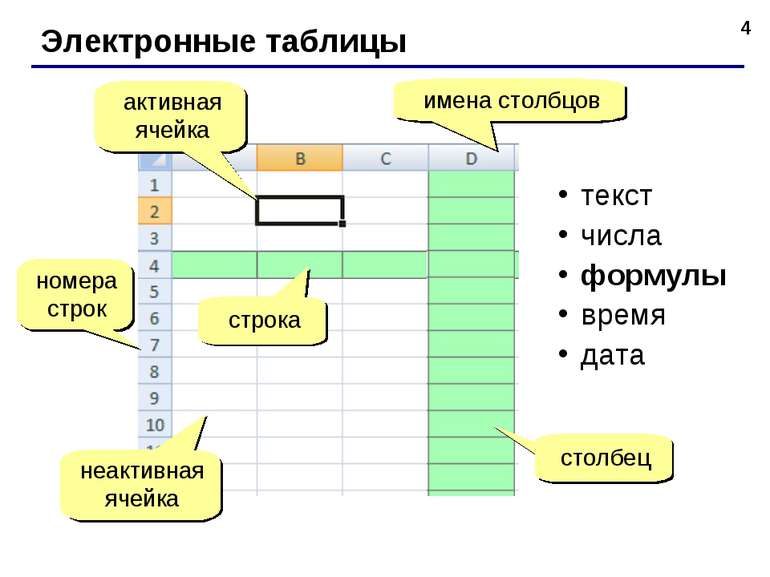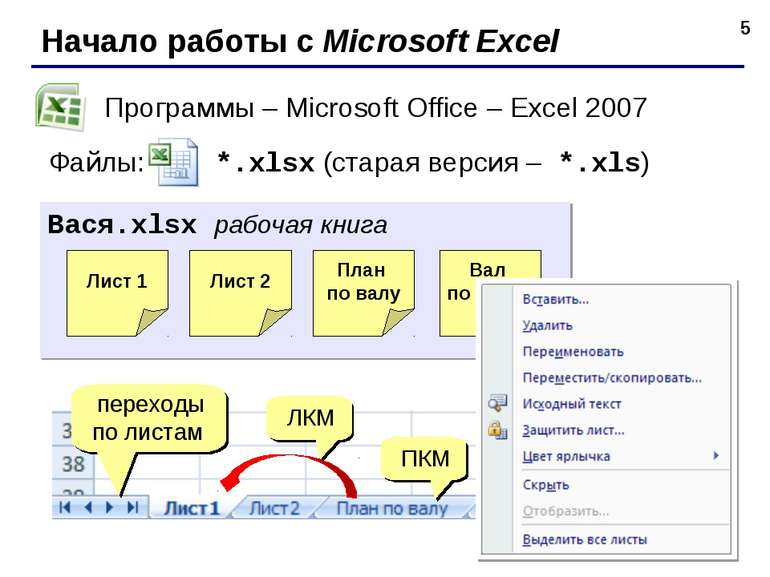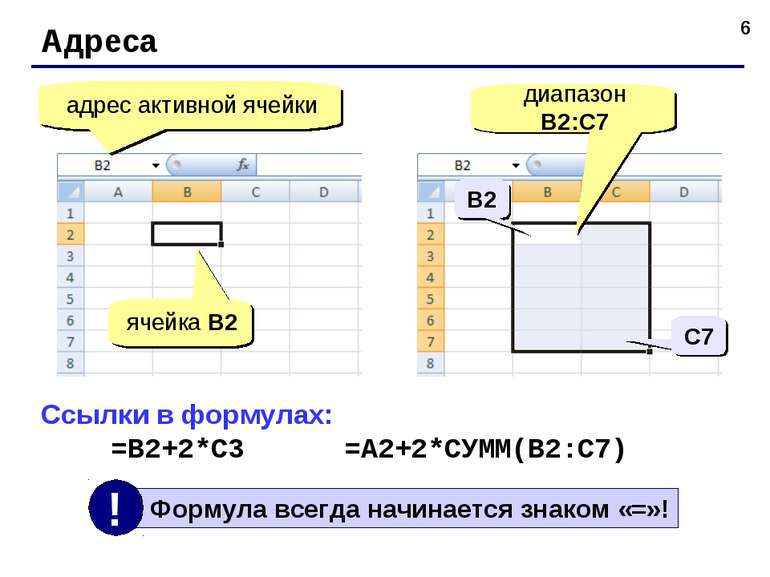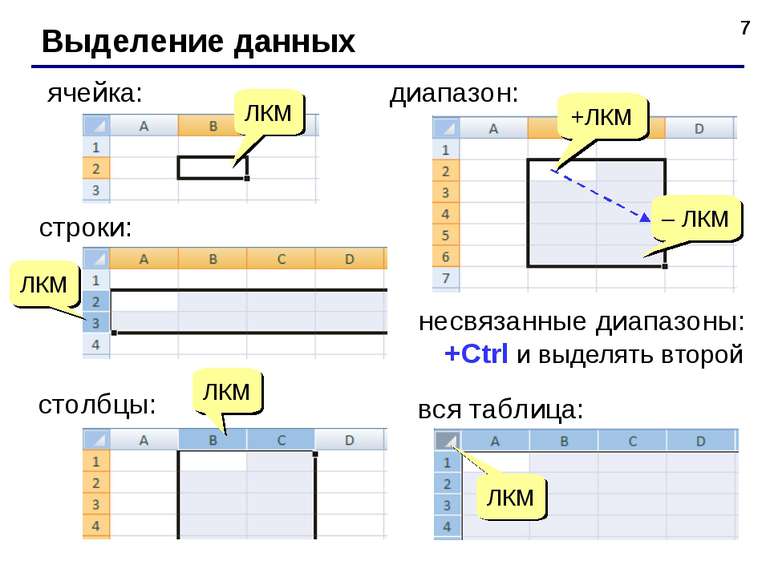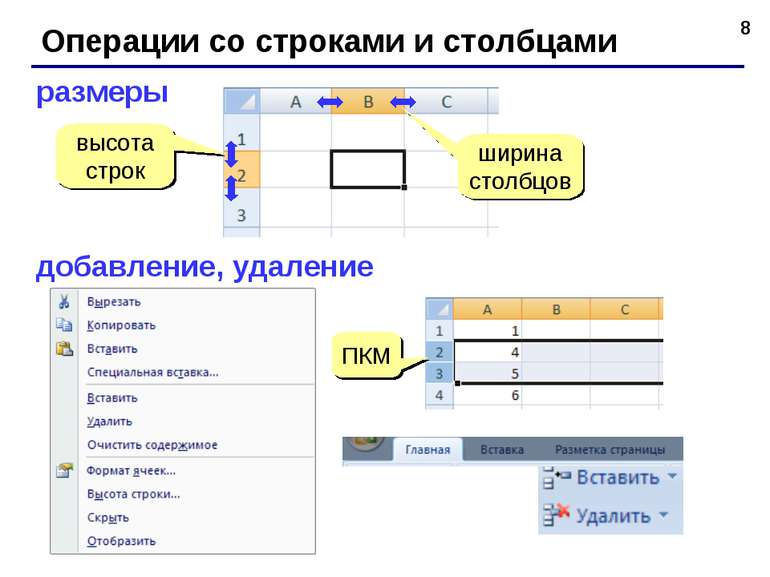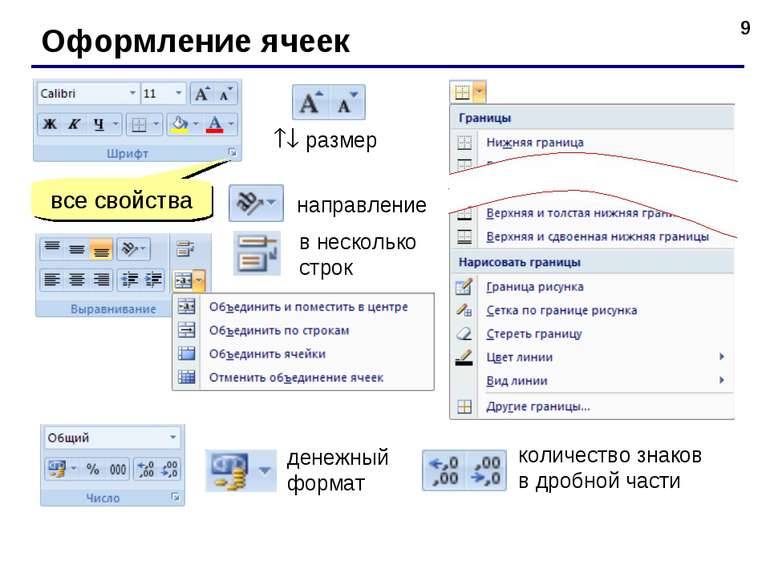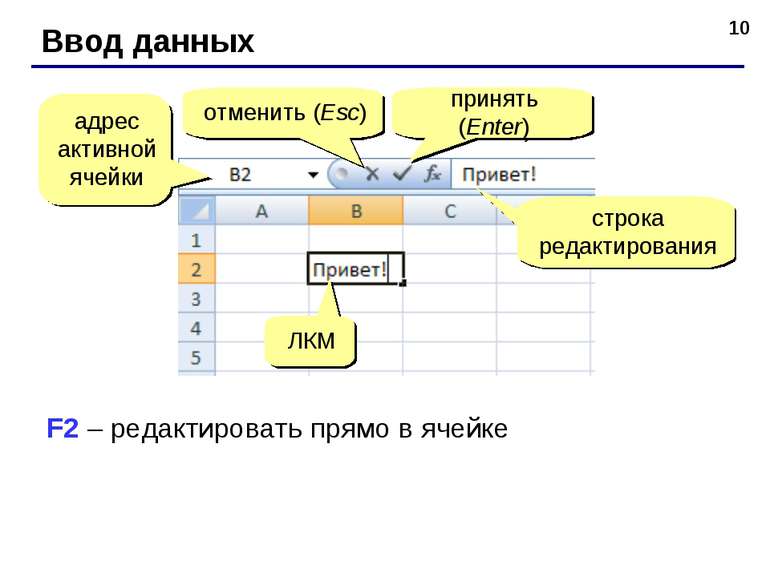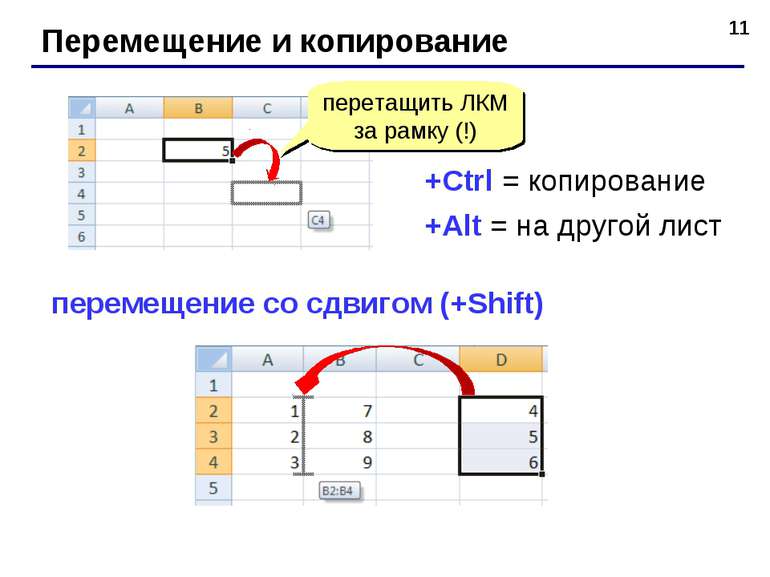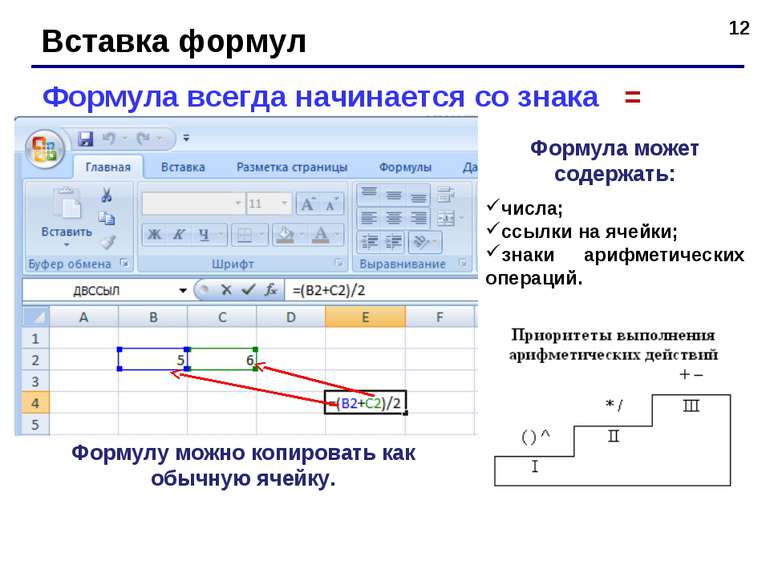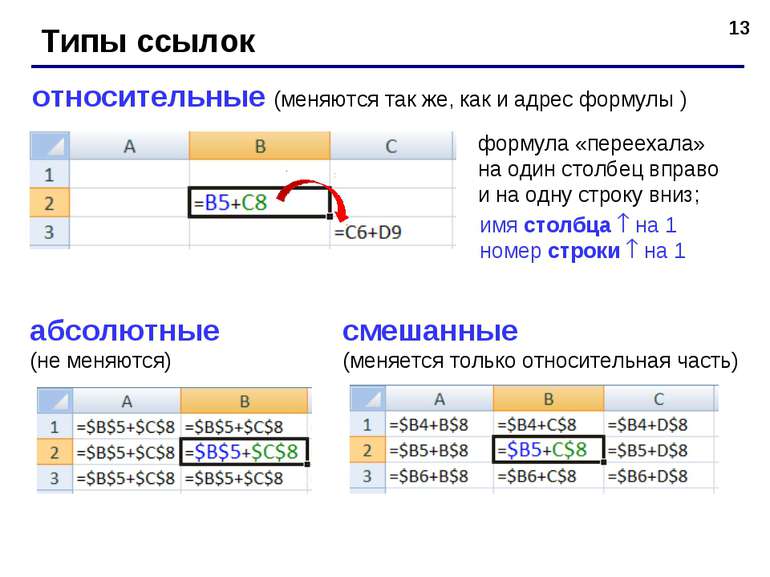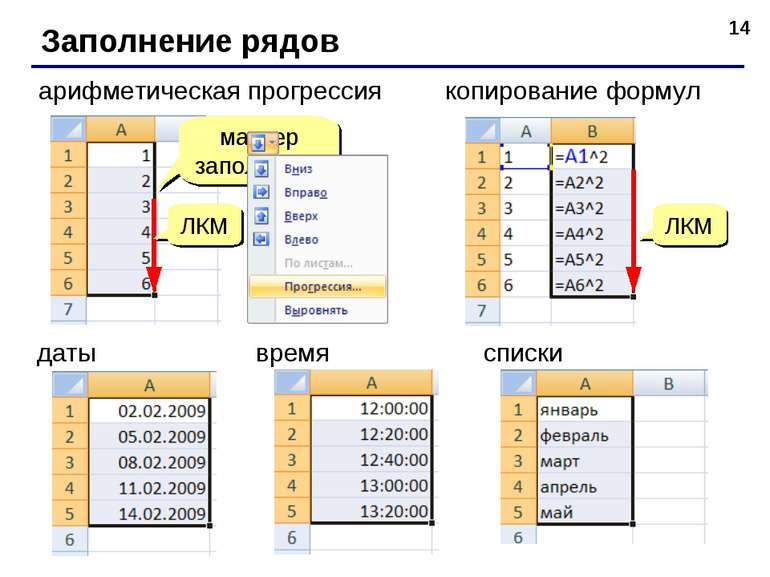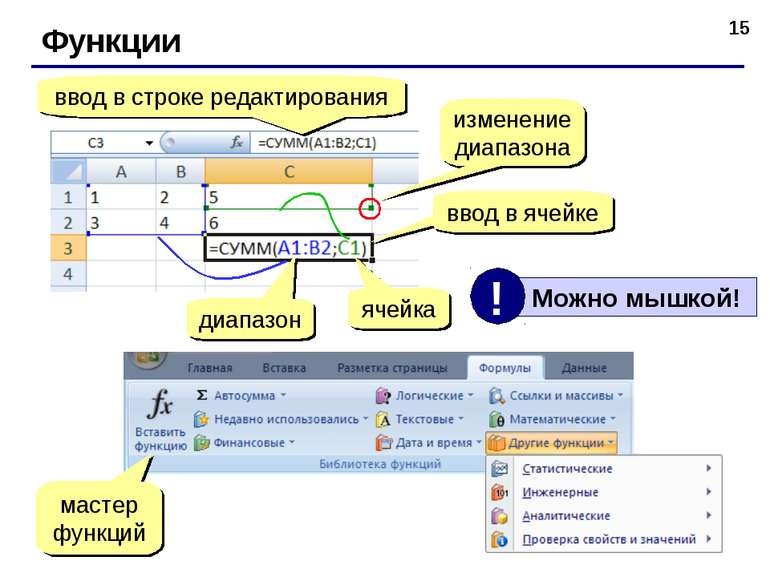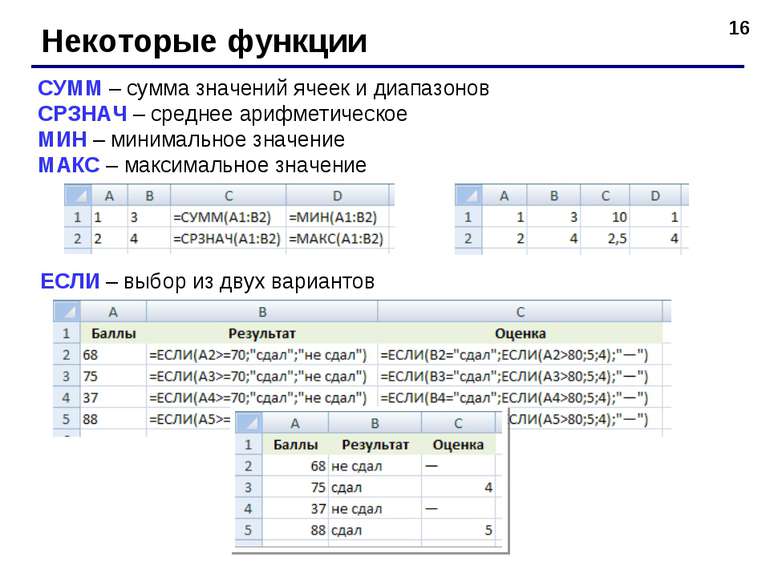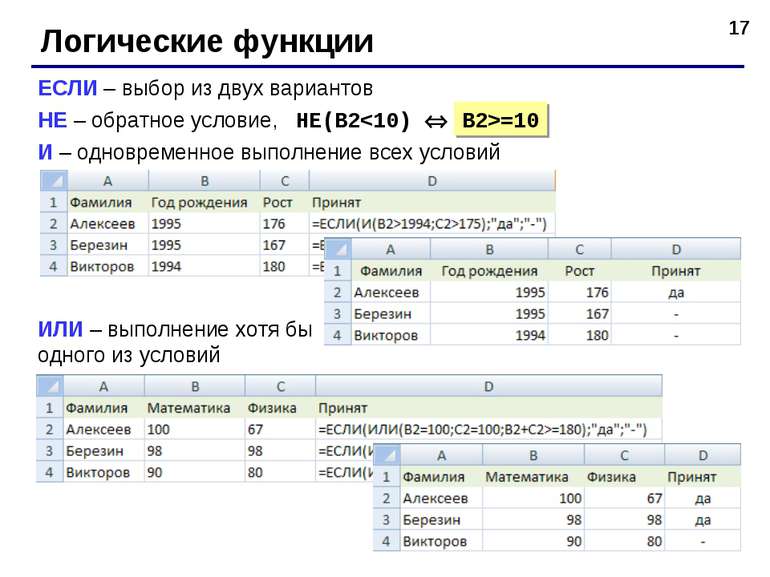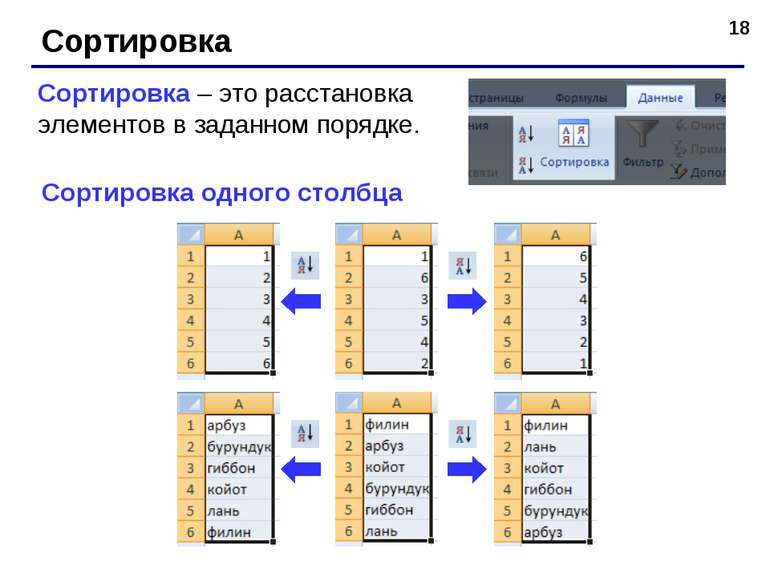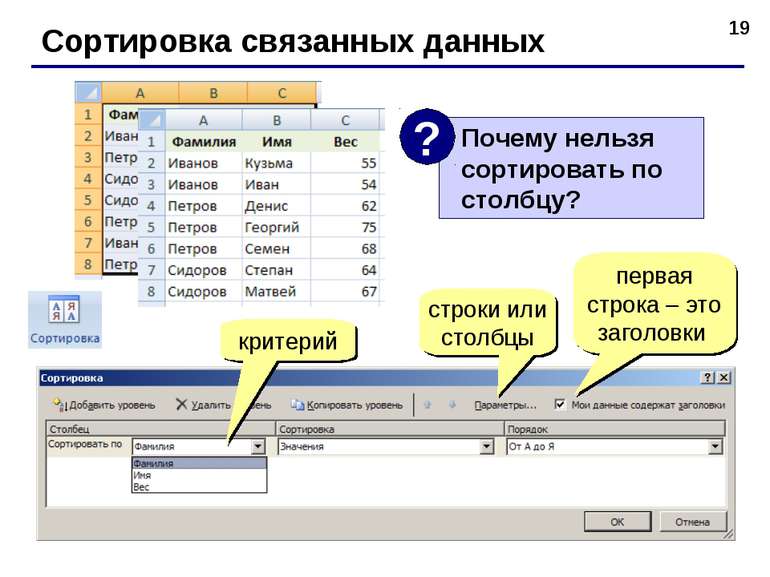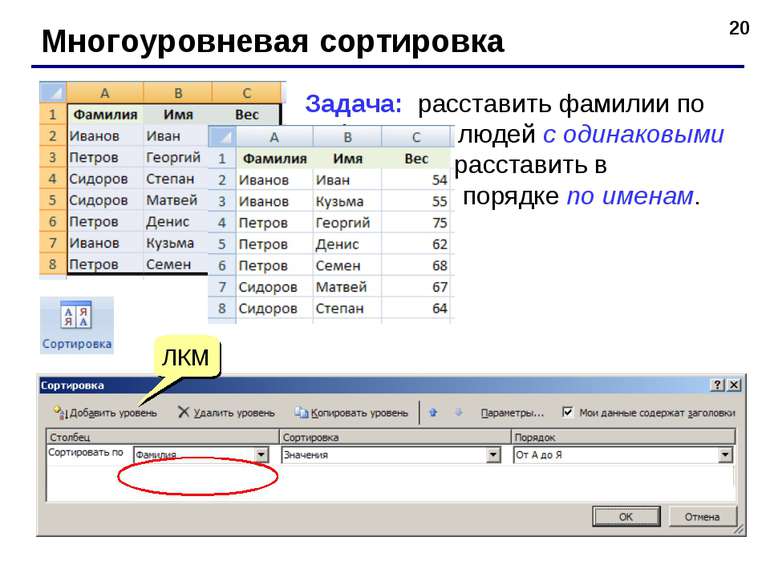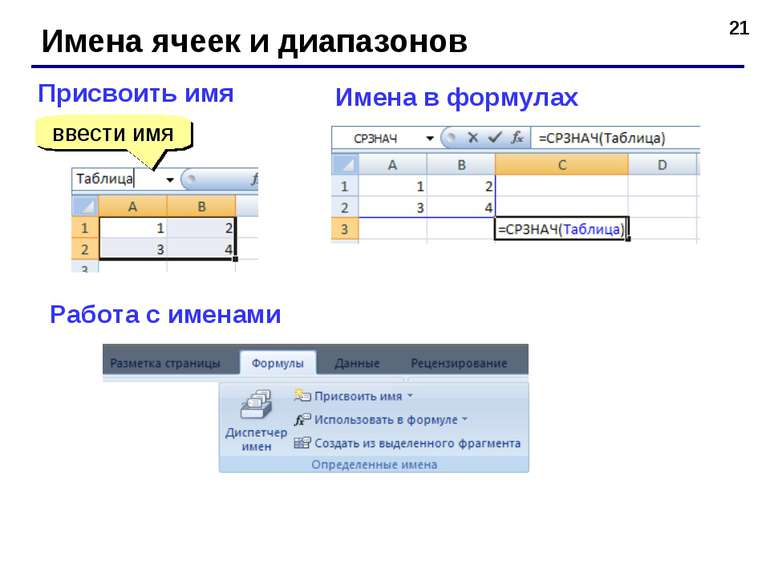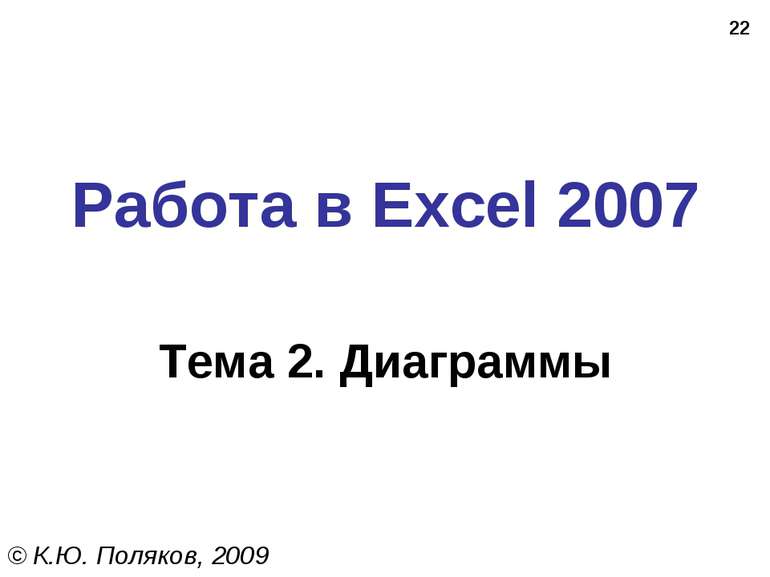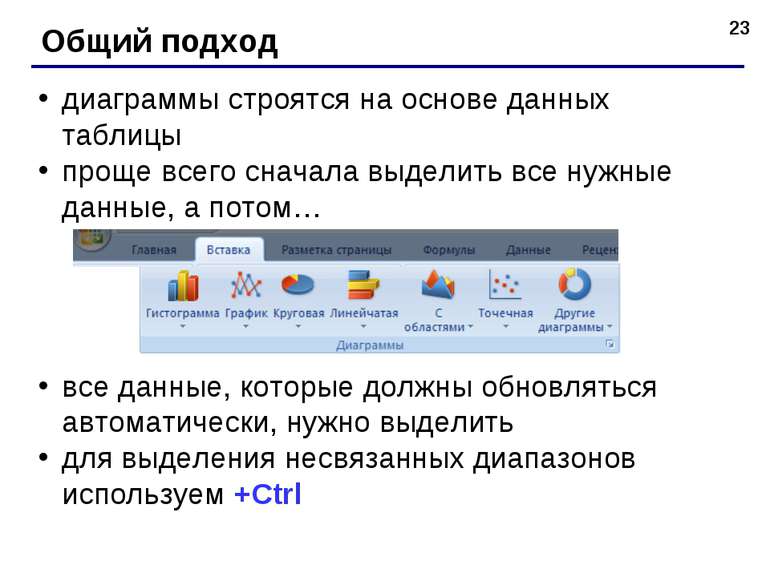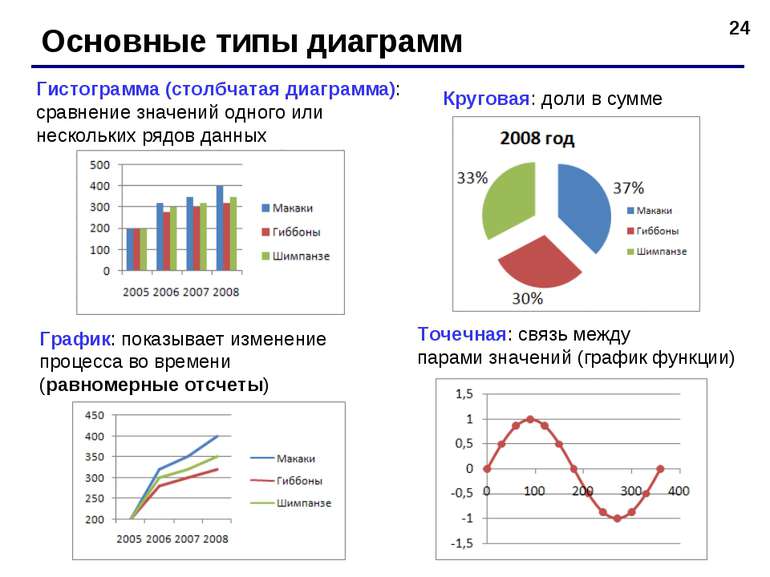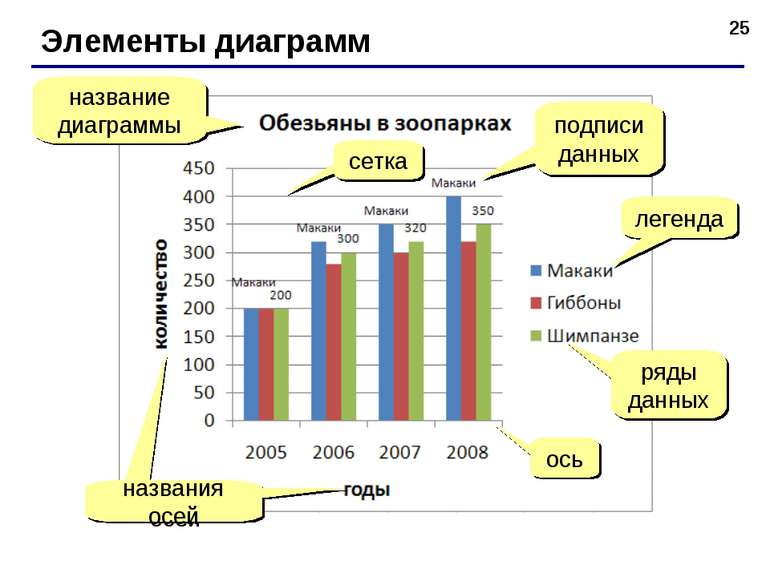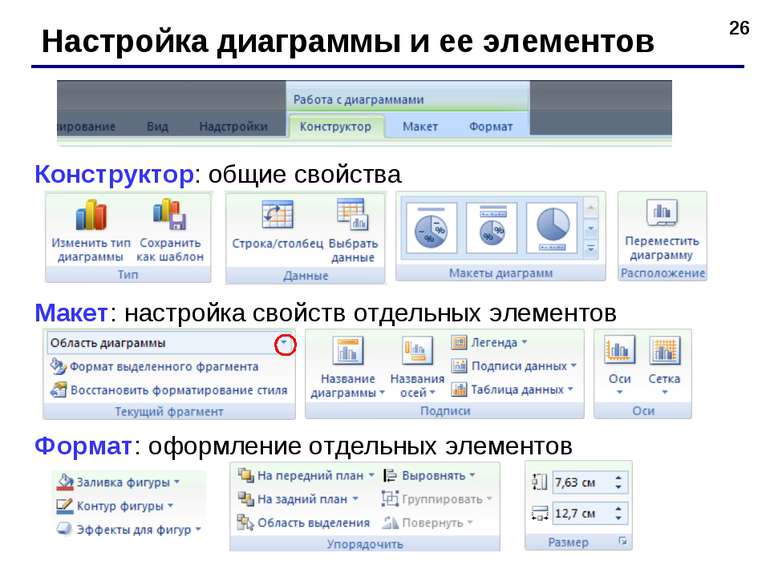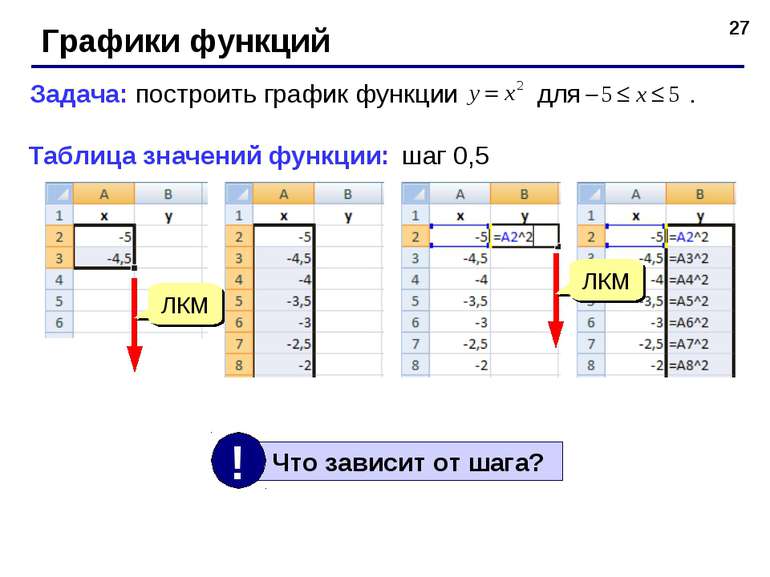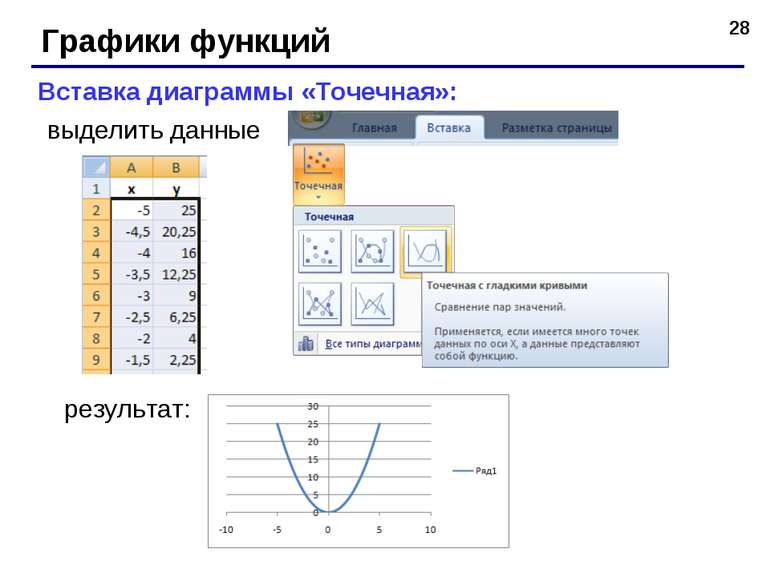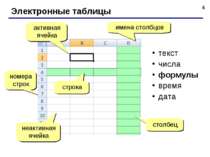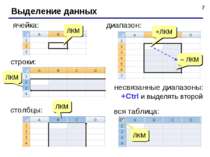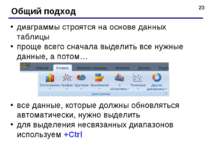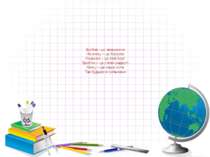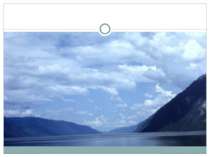Презентація на тему:
Табличний процесор MS Excel 2007
Завантажити презентацію
Табличний процесор MS Excel 2007
Завантажити презентаціюПрезентація по слайдам:
* Электронные таблицы Основная задача – автоматические вычисления с данными в таблицах. Кроме того: хранение данных в табличном виде представление данных в виде диаграмм анализ данных составление прогнозов поиск оптимальных решений подготовка и печать отчетов Примеры: Microsoft Excel – файлы *.xls, *.xlsx OpenOffice Calc – файлы *.ods – бесплатно
* Электронные таблицы. Главное окно. строка формул строка заголовка рабочий лист вкладки панели инструментов полосы прокрутки строка состояния поле имени
* Электронные таблицы номера строк строка столбец имена столбцов активная ячейка неактивная ячейка текст числа формулы время дата
* Начало работы с Microsoft Excel Программы – Microsoft Office – Excel 2007 Файлы: *.xlsx (старая версия – *.xls) Вася.xlsx рабочая книга Лист 1 Лист 2 План по валу Вал по плану переходы по листам ЛКМ ПКМ новый лист
* Адреса адрес активной ячейки ячейка B2 диапазон B2:С7 Ссылки в формулах: =B2+2*C3 =A2+2*СУММ(B2:C7) B2 С7
* Выделение данных ячейка: +ЛКМ – ЛКМ диапазон: вся таблица: ЛКМ ЛКМ строки: ЛКМ столбцы: ЛКМ несвязанные диапазоны: +Ctrl и выделять второй
* Операции со строками и столбцами размеры высота строк ширина столбцов добавление, удаление ПКМ
* Оформление ячеек все свойства размер направление в несколько строк денежный формат количество знаков в дробной части
* Ввод данных адрес активной ячейки отменить (Esc) принять (Enter) строка редактирования ЛКМ F2 – редактировать прямо в ячейке
* Перемещение и копирование перетащить ЛКМ за рамку (!) +Ctrl = копирование +Alt = на другой лист перемещение со сдвигом (+Shift)
* Вставка формул Формула всегда начинается со знака = Формула может содержать: числа; ссылки на ячейки; знаки арифметических операций. Формулу можно копировать как обычную ячейку.
* Типы ссылок относительные (меняются так же, как и адрес формулы ) формула «переехала» на один столбец вправо и на одну строку вниз; абсолютные (не меняются) смешанные (меняется только относительная часть) имя столбца на 1 номер строки на 1
* Заполнение рядов арифметическая прогрессия маркер заполнения копирование формул ЛКМ даты списки время ЛКМ
* Некоторые функции СУММ – сумма значений ячеек и диапазонов СРЗНАЧ – среднее арифметическое МИН – минимальное значение МАКС – максимальное значение ЕСЛИ – выбор из двух вариантов
* Сортировка Сортировка – это расстановка элементов в заданном порядке. Сортировка одного столбца
* Многоуровневая сортировка Задача: расставить фамилии по алфавиту, а людей с одинаковыми фамилиями расставить в алфавитном порядке по именам. ЛКМ
диаграммы строятся на основе данных таблицы проще всего сначала выделить все нужные данные, а потом… все данные, которые должны обновляться автоматически, нужно выделить для выделения несвязанных диапазонов используем +Ctrl * Общий подход
* Основные типы диаграмм Гистограмма (столбчатая диаграмма): сравнение значений одного или нескольких рядов данных График: показывает изменение процесса во времени (равномерные отсчеты) Круговая: доли в сумме Точечная: связь между парами значений (график функции)
* Настройка диаграммы и ее элементов Конструктор: общие свойства Макет: настройка свойств отдельных элементов Формат: оформление отдельных элементов
* Графики функций Задача: построить график функции для . Таблица значений функции: шаг 0,5 ЛКМ ЛКМ
Схожі презентації
Категорії